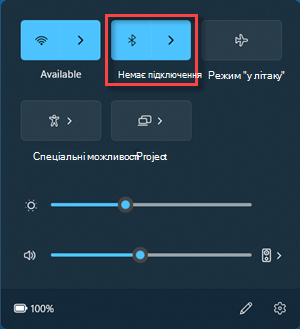
Bluetooth клавіатури здебільшого використовуються як зручний і бездротовий спосіб вводу даних на ноутбуках. Однак, іноді можуть виникати проблеми, коли комп’ютер не впізнає підключену Bluetooth клавіатуру. Це може бути досить незручно, особливо якщо вам потрібно виконувати роботу або писати важливий документ.
Перш за все, переконайтесь, що Bluetooth увімкнено як на ноутбуці, так і на клавіатурі. За замовчуванням, Bluetooth не завжди увімкнено, тому перевірте наявність вимикача або яскравої індикації на клавіатурі, які свідчать про активне підключення.
Якщо Bluetooth увімкнено, але ноутбук все ще не впізнає клавіатуру, спробуйте замінити батареї в клавіатурі. Іноді проблема може бути пов’язана з розрядженими батареями, що призводить до некоректної роботи Bluetooth підключення. Після заміни батарей перезавантажте клавіатуру і ноутбук, переконайтеся, що Bluetooth включений і спробуйте знову підключити клавіатуру.
Взаємодія ноутбука і Bluetooth клавіатури

Безпровідні клавіатури з Bluetooth з’єднанням стають все більш популярними серед користувачів ноутбуків. Вони забезпечують зручність і мобільність під час роботи з комп’ютером. Однак, іноді виникають проблеми з встановленням з’єднання між ноутбуком і Bluetooth клавіатурою.
Перш за все, перевірте, чи ввімкнений Bluetooth модуль на вашому ноутбуку. Багато ноутбуків мають спеціальну кнопку або комбінацію клавіш для ввімкнення Bluetooth. Переконайтеся, що Bluetooth модуль увімкнений і готовий до пошуку нових пристроїв.
Далі, перевірте зарядку Bluetooth клавіатури. Якщо батарея розряджена, ноутбук може не впізнати клавіатуру. Переконайтеся, що клавіатура належним чином заряджена або має достатній заряд для роботи з ноутбуком.
Також, перевірте, чи клавіатура сумісна з вашим ноутбуком. Деякі Bluetooth клавіатури можуть не працювати з певними моделями ноутбуків або операційними системами. Перевірте специфікації вашої клавіатури і забезпечте, що вона підтримує ваш ноутбук та операційну систему.
Якщо всі перевірки були пройдені успішно і Bluetooth клавіатура все ще не впізнається вашим ноутбуком, спробуйте встановити драйвери для Bluetooth модулю. Іноді, ноутбуки не мають встановлених драйверів для Bluetooth, що може призвести до проблем з підключенням зовнішніх пристроїв. Завантажте останню версію драйверів для Bluetooth модулю вашого ноутбука з офіційного веб-сайту виробника і встановіть їх.
| Кроки взаємодії ноутбука і Bluetooth клавіатури: |
|---|
| 1. Увімкніть Bluetooth модуль на ноутбуку. |
| 2. Перевірте зарядку Bluetooth клавіатури. |
| 3. Перевірте сумісність клавіатури з ноутбуком. |
| 4. Встановіть драйвери для Bluetooth модулю. |
Якщо всі ці кроки були виконані, а Bluetooth клавіатура все ще не працює з вашим ноутбуком, зверніться до сервісного центру виробника для отримання додаткової допомоги. Технічний спеціаліст зможе допомогти вирішити проблему та налаштувати Bluetooth з’єднання між ноутбуком і клавіатурою.
Невизнання Bluetooth клавіатури ноутбуком: проблемні моменти і рішення

Bluetooth клавіатури можуть виявляти проблеми під час підключення до ноутбука, але існують деякі рішення, які можуть врегулювати цей недолік. Нижче розглянуті деякі проблеми, з якими ви можете зіткнутися, та способи їх вирішення.
1. Відсутність або неактивний Bluetooth
Перш ніж підключити клавіатуру, переконайтеся, що Bluetooth на ноутбуці активований. Ви можете перейти до налаштувань Bluetooth і переконатися, що він включений. Якщо він вже включений, але клавіатура не впізнається, спробуйте знову вимкнути і увімкнути Bluetooth.
2. Відсутність драйверів
Переконайтеся, що на ноутбуці встановлені потрібні драйвери для Bluetooth. Часто ноутбуки вже мають вбудовані драйвери Bluetooth, але вони можуть бути неактуальними. Відвідайте офіційний сайт виробника ноутбука і завантажте останню версію драйверів Bluetooth. Після встановлення драйверів перезавантажте ноутбук і спробуйте знову підключити клавіатуру.
3. Конфлікт з іншими пристроями
Іноді Bluetooth пристрої можуть конфліктувати між собою. Якщо на ноутбуці вже підключені інші Bluetooth пристрої, спробуйте відключити їх або вимкнути Bluetooth на ноутбуку, а потім повторно увімкнути його. Це може допомогти уникнути потенційних конфліктів і полегшити підключення клавіатури.
4. Перевірка батарей клавіатури
Якщо клавіатура вимагає батареї, перевірте їх на наявність заряду. Якщо батареї розряджені, замініть їх на нові і спробуйте знову підключити клавіатуру. Важливо забезпечити належний заряд батарей, щоб забезпечити нормальну роботу клавіатури.
Якщо ви спробували всі вищезазначені кроки і Bluetooth клавіатура все ще не впізнається ноутбуком, можливо, є проблема з самою клавіатурою. Спробуйте підключити її до іншого пристрою та переконатися, що вона працює належним чином.
Загалом, невизнання Bluetooth клавіатури ноутбуком може бути досить розчаровуваною ситуацією, проте існує декілька можливих рішень. Спробуйте вищезазначені поради, і це може допомогти вирішити проблему та повернути нормальну роботу клавіатури.
Що потрібно перевірити, якщо ноутбук не впізнає Bluetooth клавіатуру
Якщо Bluetooth клавіатура не впізнається вашим ноутбуком, перевірте такі пункти:
| 1. | Переконайтеся, що Bluetooth на ноутбуці ввімкнено. Зазвичай це можна зробити на клавішах відповідної функції або через налаштування системи. |
| 2. | Впевніться, що Bluetooth клавіатура має належний заряд або підключена до джерела живлення. Батарея може бути розряджена або вимкнена. |
| 3. | Повторно спробуйте спарити клавіатуру з ноутбуком. Видаліть існуюче підключення Bluetooth клавіатури на ноутбуці та спробуйте знову. |
| 4. | Перезавантажте ноутбук. Іноді відновлення системи може вирішити проблему з підключенням Bluetooth клавіатури. |
| 5. | Перевірте, чи не встановлено на ноутбуці спеціальне програмне забезпечення або драйвери, що блокують підключення Bluetooth пристроїв. Оновіть або видаліть ці програми, якщо це необхідно. |
| 6. | Спробуйте підключити Bluetooth клавіатуру до іншого пристрою, щоб впевнитися, що сама клавіатура працює належним чином. Якщо клавіатура не підключається до іншого пристрою, проблема, можливо, полягає в самій клавіатурі, а не в ноутбуку. |
Якщо незважаючи на всі перевірки і спроби підключити Bluetooth клавіатуру, проблема залишається, зверніться до фахівців або служби підтримки для отримання додаткової допомоги.